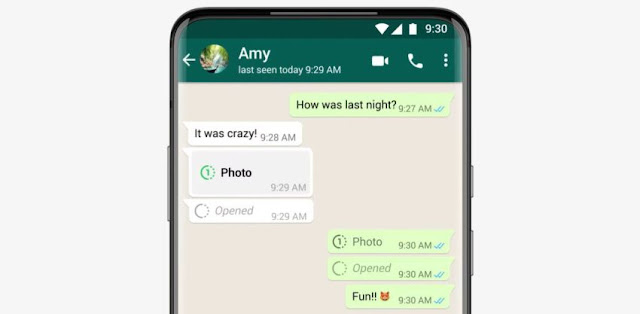Uncategorized
Cara Menonaktifkan Windows Defender
Saat kita menginstal Sistem Operasi baru, kita tidak selalu memiliki perangkat lunak anti-virus atau anti-malware baru.
Kita membutuhkan sedikit waktu untuk menginstalnya, jika pernah, yang merupakan waktu ideal bagi perangkat lunak berbahaya untuk melakukan serangan mematikan. Dibundel dengan Windows 10, Windows Defender memastikan Anda tetap terlindungi, selalu, bahkan saat Anda tidak memperhatikannya. Kita semua menyukai keuntungan yang dibawa Windows Defender, tetapi ini bukan perangkat lunak yang paling efisien atau paling banyak di luar sana.
Jadi, hari ini, kita akan melihat salah satu cara paling efisien untuk mematikan Defender dan membantu Anda memaksimalkan PC Windows Anda.
Apa Manfaat Utama dari Windows Defender?
Seperti yang disebutkan, Defender hadir dengan paket Windows 10, secara default, tidak diperlukan instalasi terpisah. Ini memberi Anda perlindungan yang cukup layak dan opsi pemindaian offline yang praktis untuk menyelesaikan pekerjaan bahkan ketika Anda tidak terhubung ke internet. Ini cukup mendasar dalam hal fitur, tentu saja, tetapi itu pasti bukan yang terburuk yang bisa Anda miliki.
Mengapa Anda Ingin Menonaktifkan Windows Defender?
Windows Defender jelas merupakan solusi anti-malware dasar yang hebat, tetapi menjadi mubazir ketika Anda memiliki perangkat lunak anti-malware mandiri yang kuat di PC Anda. Secara teknis, Windows Defender seharusnya menonaktifkan dirinya sendiri setelah mendeteksi anti-virus baru. Namun, tidak ada cara bagi Anda untuk melihatnya beraksi, yang membuat sulit untuk memahami apakah Windows Defender masih menggunakan sumber daya PC Anda yang tak ternilai.
Cara Menonaktifkan Windows Defender dengan Cara Resmi?
Bagi mereka yang tidak sadar, Windows Defender memang memberi Anda opsi untuk menonaktifkannya. Namun, metode ini, baik atau buruk, tidak permanen. Seperti yang ditunjukkan pada gambar di bawah, setelah dimatikan, Windows Defender menyala sendiri setelah beberapa saat. Microsoft belum mendokumentasikan periode waktu yang tepat, dan kita tidak mungkin mendapatkan jawaban pasti dalam waktu dekat.
Untuk mengatasi masalah yang mengganggu ini, beberapa pengguna Windows yang licik mengubah pengaturan registri untuk mematikan Windows Defender. Mereka hanya mengaktifkan kunci ‘DisableAntiSpyware’ untuk mematikan Windows Defender secara efektif. Namun, seperti yang telah kami pelajari dari pembaruan Windows terbaru, metode kunci registri telah dinonaktifkan oleh Microsoft.
Mengapa Metode Kunci Registri Dihapus?
Seperti yang ditunjukkan di bagian sebelumnya, beberapa pengguna Windows yang sangat pintar menemukan cara untuk menonaktifkan Windows Defender dengan mengaktifkan tombol DisableAntiSpyware di Windows Registry.
Meskipun tidak super nyaman, itu masih memberi pengguna opsi untuk menyingkirkan anti-malware jika mereka mau. Sekarang, setelah pembaruan terbaru, sakelar telah ditambal secara komprehensif, tetapi bukan tanpa alasan yang bagus.
Microsoft telah mengidentifikasi bahwa perangkat lunak berbahaya menggunakan trik Registry untuk menonaktifkan Windows Defender dan terbang tanpa terdeteksi di bawah radar. Sekarang, dengan trik Registry dinonaktifkan, tidak ada cara bagi mereka untuk melewati Windows Defender.
Masih Bisakah Anda Menonaktifkan Windows Defender?
Ya, Anda masih dapat menonaktifkan Windows Defender, tetapi Anda memerlukan nasihat dari luar untuk itu. Untungnya, solusinya di sini adalah aplikasi yang agak mudah digunakan, gratis, dan aman bernama Defender Control. Cukup klik tombol dan Windows Defender akan dinonaktifkan untuk selamanya. Jangan khawatir, Anda juga dapat mengaktifkannya sama saja.
Cara Menonaktifkan Windows Defender Menggunakan Defender Control?
Seperti yang dinyatakan di bagian sebelumnya, Defender Control adalah freeware, yang berarti tidak akan meminta Anda untuk memasukkan detail kartu kredit Anda sebelum Anda mulai menggunakannya. Selain itu, Sordum, situs web tempat Anda mengunduh tidak perlu mendaftar. Jadi, semua itu adalah proses yang rapi.
Pertama, buka halaman ini di sordum.org dan tekan tombol ‘Download’ di bagian bawah layar. Ini akan mengunduh file Zip kecil. Setelah unduhan selesai, klik dua kali untuk mengekstraknya. Setelah selesai, buka folder yang dihasilkan dan klik dua kali pada file yang dapat dieksekusi DefenderControl. Terakhir, klik ‘Disable Windows Defender‘ untuk menonaktifkan layanan.
Cara Mengaktifkan Kembali Windows Defender?
Demikian pula, untuk menghidupkan kembali layanan, klik ‘Enable Windows Defender‘.
Cara Menonaktifkan Windows Defender untuk waktu yang Singkat?
Jika Anda suka mengunduh game dan aplikasi dari internet, kemungkinan besar Anda akan menghadapi skenario di mana aplikasi meminta Anda mematikan antivirus untuk menempelkan file crack. Untuk situasi canggung itu, Anda harus mencari cara untuk menonaktifkan Windows defender, meskipun untuk sementara. Ada dua cara untuk mencapai ini.
Menggunakan Defender Control
Seperti yang telah kita lihat, Defender Control adalah salah satu aplikasi termudah untuk digunakan. Yang perlu Anda lakukan adalah mengunduhnya dari tautan di sini, ekstrak, jalankan, dan klik ‘Disable Windows Defender‘.
Untuk mengaktifkan kembali, klik ‘Enable Windows Defender‘.
Dari Pengaturan di Windows
Seperti yang dibahas, dimungkinkan untuk menonaktifkan Windows Defender dari Pengaturan itu sendiri, tetapi itu hanya solusi sementara. Microsoft menyatakan bahwa Defender diaktifkan secara otomatis setelah periode waktu tertentu, tetapi tidak menyebutkan secara spesifik. Namun, jika Anda penasaran, Anda dapat me-restart layanan Windows Defender dengan restart.
Untuk menonaktifkan Windows Defender, pertama, cari bilah pencarian di bagian bawah layar Anda, dan ketik “Windows Security.”
Saat layar dimuat, klik ‘Virus and threat protection‘ untuk menjelajahi pengaturan yang terkait dengan sistem Windows Defender Anda.
Gulir ke bawah, cari ‘Virus & threat protection settings,’ dan klik ‘Manage settings‘.
Terakhir, matikan ‘Real-time protection’.
Itu Saja!